Обзор ASUS Eee Pad Transformer Prime — первого планшета на базе Tegra 3
Весной прошлого года компания ASUS выпустила планшет Eee Pad Transformer. Полноценная физическая клавиатура, встроенный в нее дополнительный аккумулятор, отличный IPS-дисплей — все это выделяло модель на фоне однообразных конкурентов.
Наследник планшета-трансформера должен был сохранить положительные качества предшественника и предложить еще больше возможностей. Глядя на спецификации Eee Pad Transformer Prime, становится понятным его название. Это первый планшет на базе аппаратной платформы NVIDIA Tegra 3 с четырьмя ядрами (на самом деле, с пятью, но об этом ниже). Кроме того, ASUS сумела обойти конкурентов, выпустив прошивку с Android 4.0 для своего планшета уже в начале года.
В отличие от предшественника, новинка выполнена в металлическом корпусе. Это касается как планшетной, так и клавиатурной части устройства. При этом Transformer Prime легче предыдущей модели. Рассмотрим внимательнее, что же из себя представляет претендент на звание лучшего Android-планшета.
Внешний вид, элементы управления
Верхняя, планшетная, часть устройства чрезвычайно тонкая. Алюминиевый корпус толщиной чуть больше 8 мм делает ASUS Eee Pad Transformer Prime одним из самых тонких планшетов на сегодняшний день. Алюминиевая крышка с круговой шлифовкой придает модели стильный вид и обеспечивает ей схожесть с ультрабуками.

Фронтальная панель защищена стеклом Gorilla Glass и, в отличие от тыльной стороны, «на ура» собирает отпечатки пальцев. Поскольку предполагается, что Transformer Prime в основном будет использоваться в ландшафтной ориентации, в качестве верха планшета будем считать ту часть, где расположена основная камера со светодиодной вспышкой (на тыльной стороне) и камера для видеозвонков (на фронтальной стороне). Чуть левее фронтальной камеры над дисплеем размещается датчик освещенности, а еще левее — логотип компании-производителя.



Поскольку аппарат изначально проектировался под «планшетную» версию Android, никаких сенсорных или тем более физических клавиш под дисплеем нет. Вместо них в ОС от Google используются виртуальные кнопки. На верхнем торце есть лишь клавиша включения с индикатором и микрофон. Справа найдем 3,5-миллиметровый аудиоразъем, а снизу — порт для подключения док-станции или дата-кабеля.


Более интересен левый торец. Здесь располагается отверстие для принудительной перезагрузки планшета, слот для карты памяти формата microSD, разъем microHDMI и сдвоенная кнопка регулировки громкости. Последней, к слову, не очень удобно пользоваться. Визуально и тактильно она никак не разделена на две половины, к тому же имеет тугой ход.

Док-станция в виде клавиатуры также выполнена из алюминия и отличается небольшой толщиной. Однако грациозность приставки портит достаточно массивный шарнир. Основная достопримечательность этой части устройства — конечно же 83-кнопочная клавиатура, об особенностях работы с которой поговорим позже. На внутренней части док-станции также есть тачпад с двумя кнопками, а с трех сторон по периметру можно заметить резиновые вставки, предотвращающие плотный контакт клавиатуры с дисплеем.


Слева находится еще один фирменный интерфейсный разъем для подключения кабеля с блоком питания, а также двухцветный индикатор зарядки, точно такой же, как и на планшетной части ASUS Eee Pad Transformer Prime. Он светится оранжевым во время зарядки и зеленым при полностью заряженном аккумуляторе.

На правом торце есть кардридер и порт USB 2.0. К последнему можно подключать как накопители, так и различные периферийные устройства, например мышку.

В закрытом состоянии устойчивость планшета-трансформера на столе или другой твердой поверхности обеспечивается за счет четырех резиновых ножек. Если же открыть дисплей, со столом соприкасаются только две нижние резиновые накладки, а с противоположной стороны упором служит шарнир. В таком состоянии устойчивость планшета ниже. Забавно, но из-за смещенного центра тяжести устройство надежнее стоит не на клавиатурной, а на планшетной части. Это обусловлено как конструкцией крепления, так и меньшим весом док-станции.


Открыть Transformer Prime одной рукой проблематично. Обе половинки надежно фиксируются, поэтому приходится задействовать обе руки. Сборка планшета безупречна: ничего не скрипит и не шатается ни в закрытом, ни в открытом состоянии, ни тем более если рассматривать планшет и док-станцию отдельно друг от друга.

Несмотря на использование металла вместо пластика, ASUS Eee Pad Transformer Prime весит меньше предшественника: примерно на 100 г стал легче планшет и на столько же — клавиатурный блок. По тяжести собранная новинка сравнима с обычным нетбуком, а планшетная часть — с обычным планшетом.
Дисплей и клавиатура
Экран — еще одна причина для гордости ASUS. Дисплей с диагональю 10,1″ выполнен по усовершенствованной технологии IPS, которую производитель называет Super IPS+. Это одна из лучших матриц, встречающихся в портативных устройствах. Изображение отличается максимальными углами обзора, замечательной цветопередачей, разрешением 1280×800 пикселей, высокой контрастностью и яркостью.

Именно яркостью Super IPS+ отличается от обычной IPS-матрицы. При включении соответствующего режима увеличивается интенсивность подсветки, и изображение на дисплее становится легко различимым даже на ярком солнце. Некоторое недоумение вызвала лишь система автоматической регулировки яркости, которая уж слишком сильно уменьшает подсветку. Лучше всего самому выставить чуть больше половины яркости — этого будет достаточно для большинства случаев. Режим Super IPS+ более целесообразен для яркого летнего солнца.

Очень просто и надежно организовано подключение планшета к клавиатуре. Под дисплеем расположена едва видная метка, которую надо совместить с такой же меткой на шарнире док-станции. Впрочем, сильно приглядываться не нужно, достаточно просто «прицелиться» и ровно вставить планшет в разъем. В случае удачного соединения раздастся звуковой сигнал, а защелка на шарнире отодвинется вправо. Чтобы разъединить устройства, надо сдвинуть защелку влево и извлечь планшет.

Работать с островной клавиатурой ASUS Eee Pad Transformer Prime вполне комфортно, особенно если вы имеете опыт общения с нетбуками. Главное — привыкнуть к короткому мягкому ходу клавиш. Очень кстати пришелся верхний ряд с функциональными кнопками. С их помощью можно включать и выключать беспроводные модули, регулировать яркость дисплея, делать скриншоты, управлять плеером и громкостью, запускать браузер, блокировать планшет. За смену раскладки отвечает сочетание кнопок Ctrl + пробел.

Первое время пользоваться тачпадом неудобно, что связано с его маленькой площадью. К отзывчивости сенсорной площадки претензий нет, как и к четкости нажатия двух кнопок под ней. Буквально через полчаса можно наловчиться работать с Transformer Prime почти как с обычным нетбуком.
Функциональность
Планшет работает под управлением Android 4.0.3. Мы достаточно много писали об этой ОС, к тому же внешне она мало отличается от версии Honeycomb. Пробежимся лишь по основным элементам интерфейса и перечислим некоторые наиболее интересные установленные приложения.
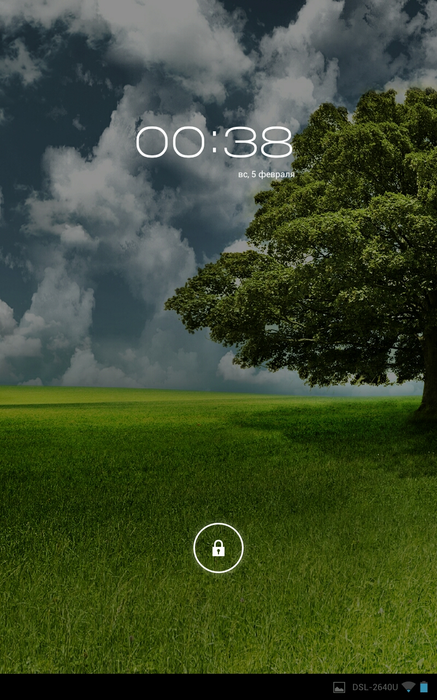

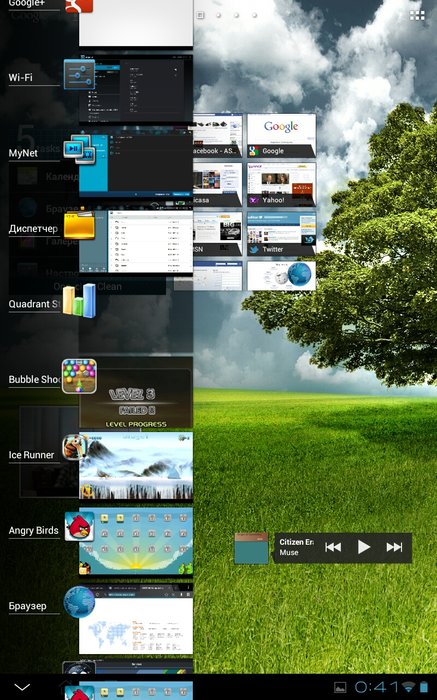
Версия Ice Cream Sandwich предлагает пять рабочих столов, на которых можно размещать виджеты, ярлыки приложений и папки. В нижней части экрана отображается полоса с кнопками управления, а также областью уведомлений и настроек. Крайняя левая клавиша отвечает за возврат к предыдущему экрану, следующая свернет любое приложение и откроет главный экран, третья вызывает панель с недавно запущенными программами. В области уведомлений ASUS отображается время, активные беспроводные модули, статус зарядки, значок док-станции, если она подключена. Нажав на область уведомлений, можно посмотреть подробную системную информацию, изменить уровень подсветки экрана или активировать Super IPS+, а также перейти в полное меню настроек.
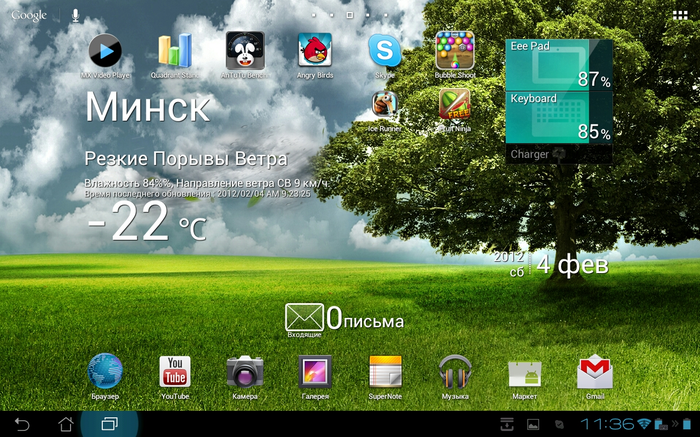
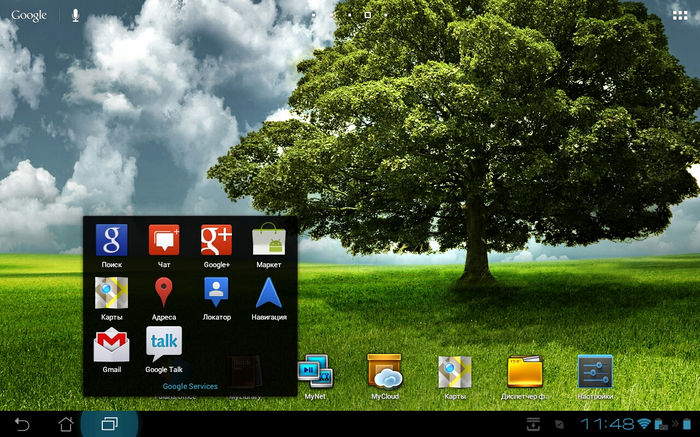
Нижняя панель всегда присутствует на экране. Лишь в некоторых приложениях (например, в видеоплеере) вместо виртуальных кнопок отображаются тусклые точки. Если нажать на одну из них, появятся старые знакомые клавиши управления.

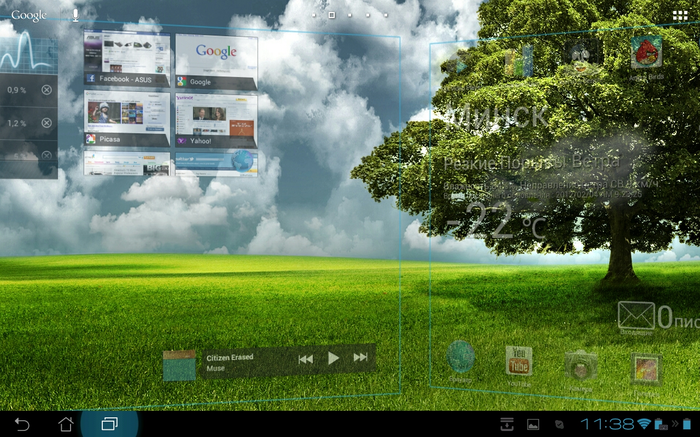
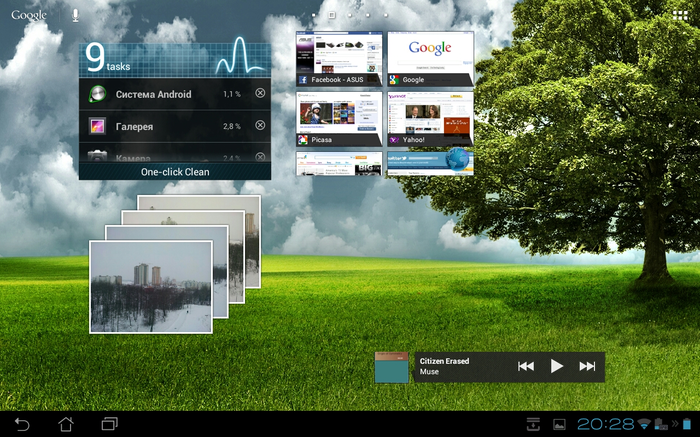
В верхнем левом углу дисплея размещается панель поиска, а посередине находятся пять точек, с помощью которых легко сориентироваться, какой из экранов активен в данный момент. Справа расположена кнопка доступа к главному меню с программами, виджетами и ссылкой на магазин приложений.
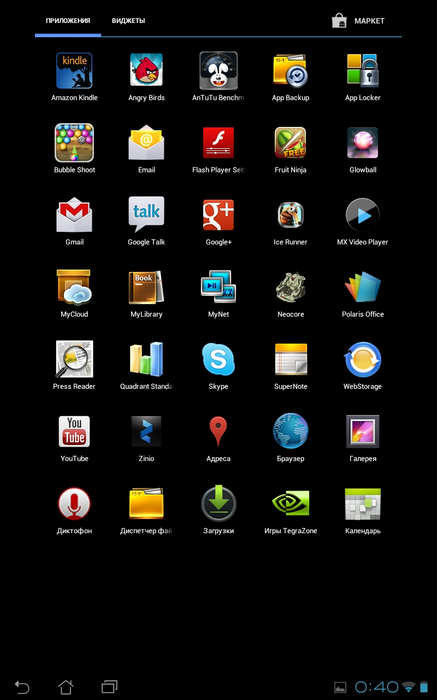
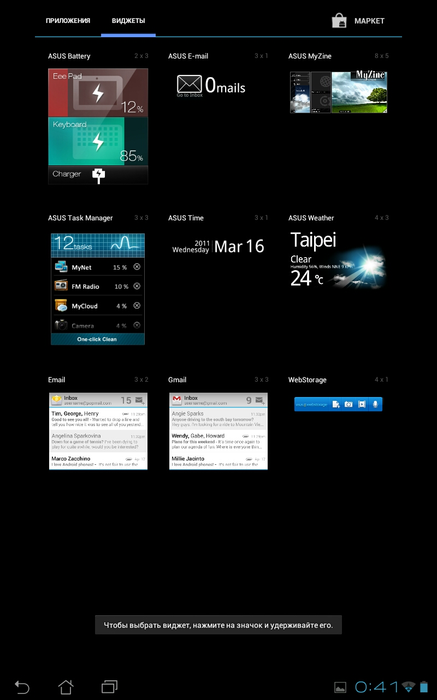
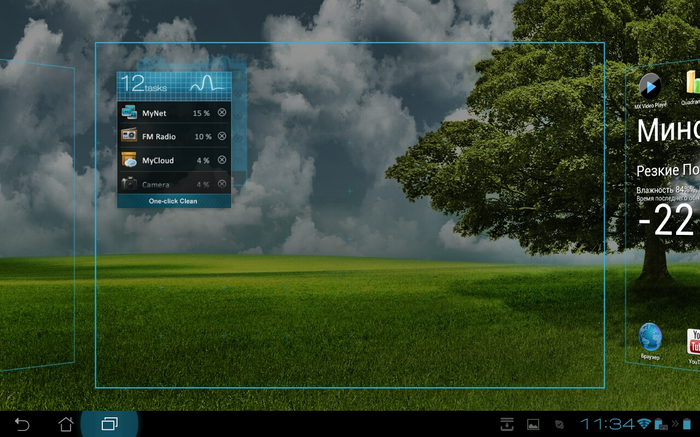
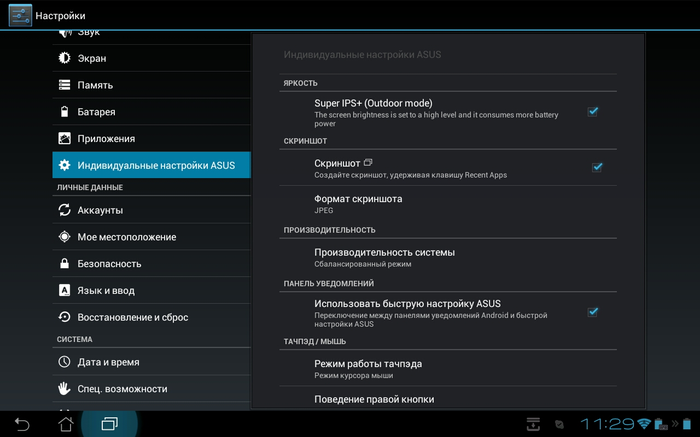
Помимо стандартных для Android 4.0 программ у Eee Pad Transformer Prime есть несколько фирменных приложений. Программа ASUS My Cloud, например, предлагает 8 ГБ «облачного» пространства для хранения и воспроизведения любых данных. Кроме того, с помощью этого ПО пользователь может удаленно управлять своим компьютером, а также слушать онлайн-радио, покупать музыкальные треки, видео, цифровые книги и журналы.
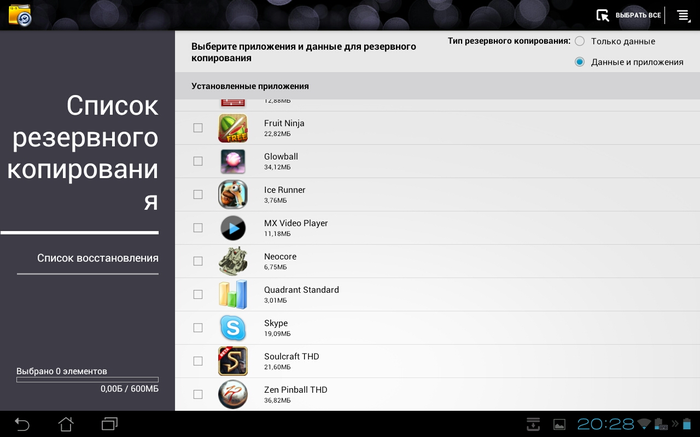
Программа AppBackup умеет создавать резервную копию приложений и пользовательских данных, а AppLocker защищает информацию с помощью пароля. Через ASUS MyNet можно отправлять различный контент на устройства с поддержкой DLNA. Здорово реализован блокнот SuperNote. В нем можно пальцем писать заметки, рисовать, создавать мультимедийные открытки.
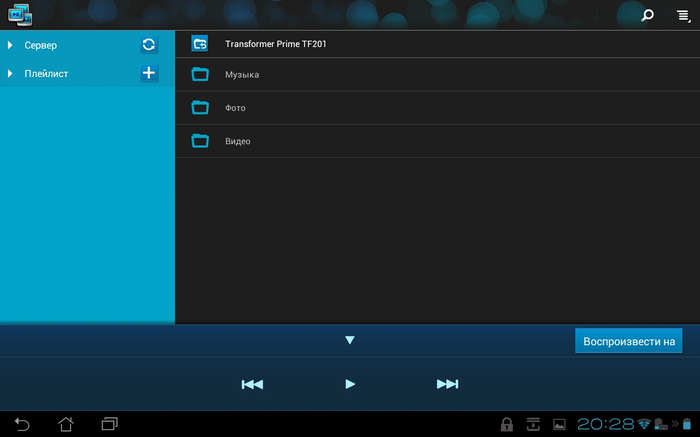
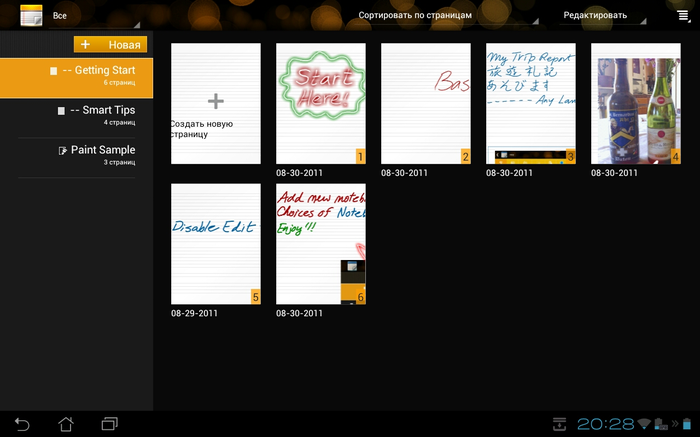
Есть два онлайн-киоска с газетами и журналами — PressReader и Zinio. Кроме того, присутствует клиент Amazon Kindle. В прошивку встроено приложение NVIDIA Tegra Zone. По сути это сборник ссылок в Android Market на адаптированные под Tegra 3 игры. Таких приложений пока немного, да и те, что есть, в основном платные.
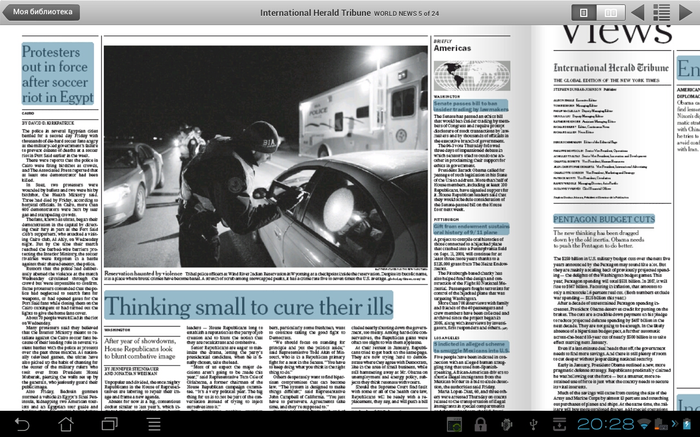
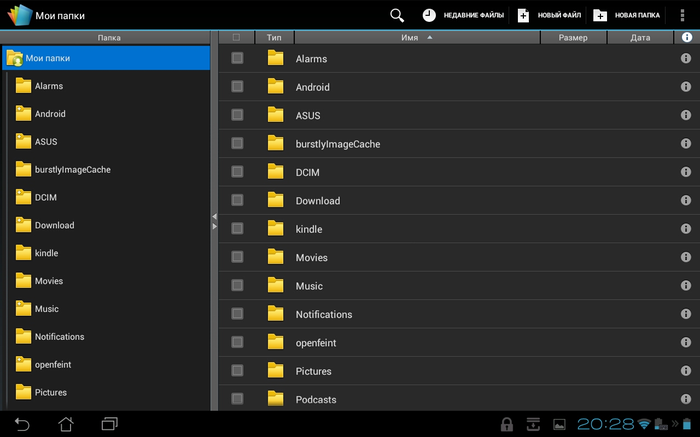
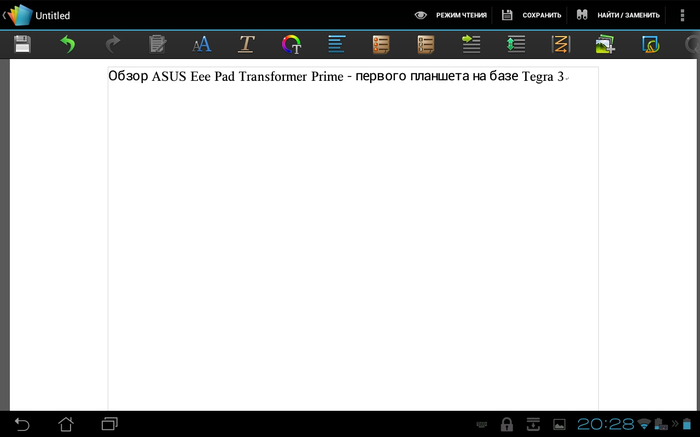


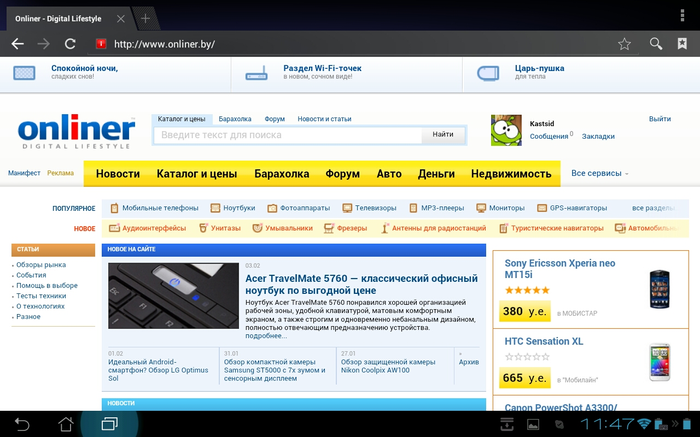
Производительность
Наконец, мы добрались до главной, если не считать клавиатуру, особенности ASUS Eee Pad Transformer Prime, его ключевого преимущества на фоне всех имеющихся в продаже планшетов. Речь идет о системе на чипе NVIDIA Tegra 3, в девичестве известной под неблагозвучным для русскоязычных пользователей названием Kal-El.

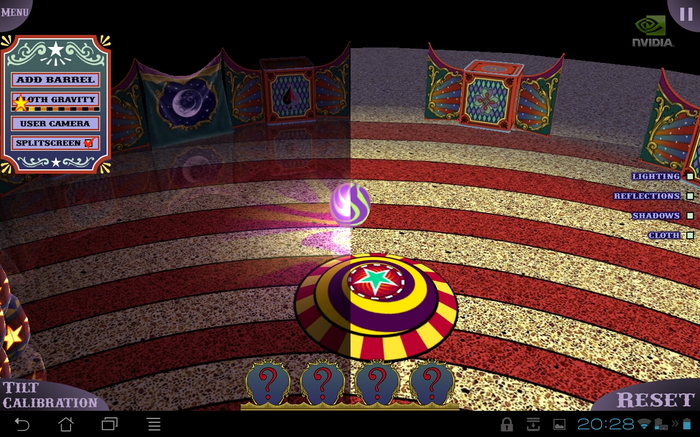
Оптимизированные для NVIDIA Tegra 3 игры
Платформа включает в себя четыре высокопроизводительных вычислительных ядра Cortex A9, способных работать на частоте до 1,3 ГГц (хотя AnTuTu утверждает, что частота процессора составляет 1,6 ГГц). Теоретически при такой мощности время автономной работы планшета должно составить от силы час-два. Секрет NVIDIA Tegra 3 в пятом, маломощном ядре. Поскольку в режиме ожидания и для многих выполняемых задач высокая производительность не требуется, бóльшую часть времени на частоте до 500 МГц работает именно это ядро.
Как только пользователь запускает «тяжелое» приложение, тут же в работу вступают основные ядра. Система оценивает степень «прожорливости» выполняемой задачи и динамически меняет количество функционирующих ядер и их тактовую частоту. Например, если автоматика посчитает нужным, может быть задействовано одно ядро с частотой 1,4 ГГц, в другом случае подойдет схема в два ядра с тактовой частотой 1 ГГц у каждого и т. д. Наверное, когда-нибудь для Tegra 3 придумают игру, которая бы смогла максимально загрузить все четыре основных ядра на частоте 1,3 ГГц (частота 1,4 ГГц используется только если активно одно ядро).
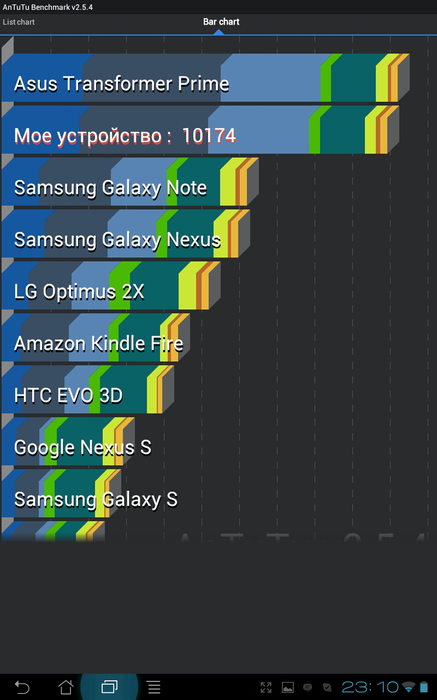

В попавшем на тестирование экземпляре Transformer Prime было установлено 32 ГБ памяти. В продаже также доступна версия с накопителем емкостью 64 ГБ. Объем оперативной памяти составляет 1 ГБ. Не стоит и говорить, что все это вместе с 12-ядерным GPU ULP GeForce обеспечивает самую высокую производительность среди мобильных устройств. Наконец-то идеально плавно работает пользовательский интерфейс. Теперь Android нельзя обвинить в случавшихся время от времени на других планшетах и смартфонах подтормаживаниях — видимо, NVIDIA Tegra 3 смогла обуздать нескромные аппетиты мобильной ОС от Google. Во время тестов без проблем воспроизводился фильм и несколько видеороликов в формате Full HD. Недостатка производительности не наблюдалось и в оптимизированных под многоядерность играх.
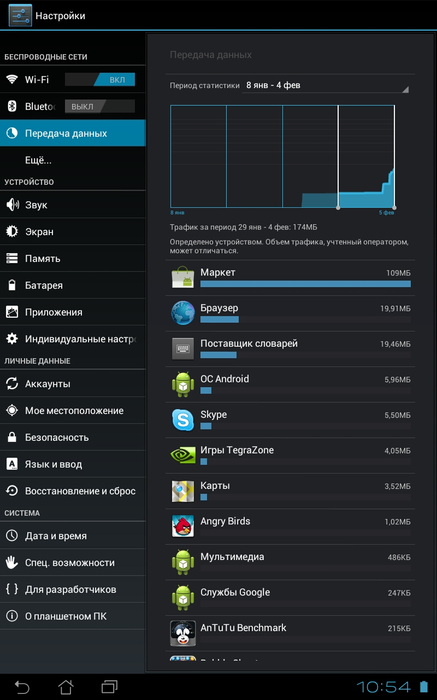
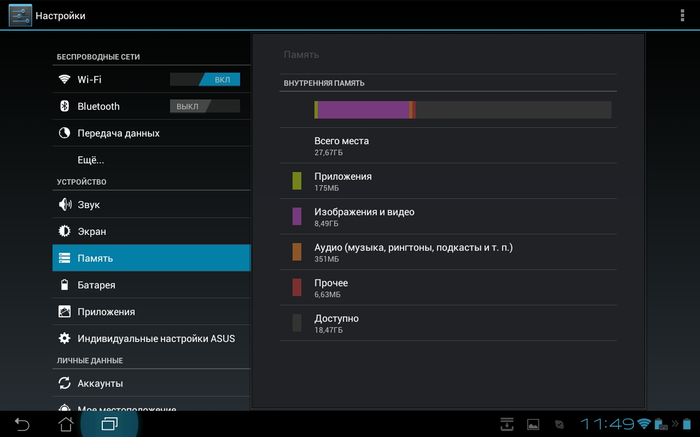
Компания ASUS предлагает модели Transformer Prime только с модулем Wi-Fi и утверждает, что не планирует выпускать модификацию с 3G. Некоторые покупатели планшета жалуются на некорректную работу беспроводной сети, однако мы за три дня знакомства с устройством ни разу не сталкивались с подобными проблемами. А вот на работу GPS металлический корпус, видимо, действительно влияет не лучшим образом. Все три попытки «словить» спутники (два раза в помещении и один раз на улице) не увенчались успехом, хотя другие устройства таких проблем не испытывали.
Планшет оснащен основной 8-мегапиксельной камерой. Впрочем, большое количество мегапикселей в данном случае не очень помогает. Даже при нормальной освещенности снимки получаются размытыми, шумными, цветопередача тоже далека от идеальной. В общем, что касается фотомодулей в планшетах, то компаниям-производителям еще есть над чем поработать.


Аккумулятор
К сожалению, ASUS Eee Pad Transformer Prime попал к нам всего на три дня, поэтому полноценно протестировать аккумулятор планшета не удалось. За час просмотра фильма в формате HD с выставленной примерно на 60% яркостью и выключенным Wi-Fi индикатор батареи «потерял» 11%. Таким образом, одного заряда должно хватить на 9 часов беспрерывного воспроизведения видео. Судя по данным ASUS, емкость встроенной в док-станцию батареи примерно вдвое меньше. Значит, с подключенной клавиатурой длительность проигрывания видео составит около 14 часов.
Любопытно организовано взаимодействие двух аккумуляторов. Бóльшую часть времени планшетная часть подзаряжается от встроенной в клавиатуру батареи.
Заключение
Даже без клавиатуры ASUS Eee Pad Transformer Prime является лучшим Android-планшетом. У модели привлекательный дизайн, отличный дисплей, новая версия Android и конечно же система на чипе NVIDIA Tegra 3. До тех пор пока конкуренты не выпустят что-либо сопоставимое по производительности и функциональности, Transformer Prime будет оставаться лидером.
Если же учесть возможность подключения док-станции с физической клавиатурой и дополнительным аккумулятором, превосходство планшета от ASUS становится еще более очевидным. Да, при этом Transformer Prime становится тяжелым, как нетбуки, но именно в возможности превращения его в портативный компьютер с полноценной клавиатурой и заключается преимущество модели. Главное, что у пользователя остается выбор: в зависимости от выполняемых задач работать с планшетом или нетбуком — правда, под управлением Android.
Что касается конкурентов, то в первую очередь напрашивается сравнение с iPad 2, продажи которого идут почти год. По техническим спецификациям устройство от Apple явно проигрывает ASUS Eee Pad Transformer Prime, и ситуация может измениться только после релиза iPad третьего поколения. В любом случае окончательное решение покупателей во многом будет зависеть от выбора экосистемы и стоимости устройств.
Обзор планшета Asus Transformer Pad Infinity TF701T
В сегменте планшетов-трансформеров Asus смело можно назвать пионерами. Их первое устройство благодаря клавиатуре выглядело очень интересно на фоне однообразных решений от конкурентов. С каждым следующим поколением трансформеры становились всё лучше, и вот сегодня мы с вами говорим уже об их четвертом поколении.
Комплект традиционно скромный, как и у других А-брендов.
Внешний вид, материалы, управляющие элементы, сборка
В Asus уже давно нашли свой фирменный стиль и успешно применяют его как в линейке ZENBOOK, так и в Transformer Pad. Строгие линии, алюминиевый корпус и аккуратный узор «кругов на воде». Никакого дешевого пластика, никаких аляповатых оболочек, всё строго и к месту.
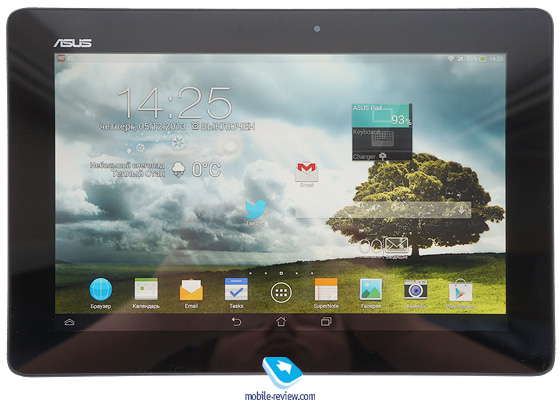

Большую часть лицевой стороны планшета занимает 10,1-дюймовый экран с черной рамкой вокруг него. Над ним находятся глазок фронтальной камеры и датчик освещенности.
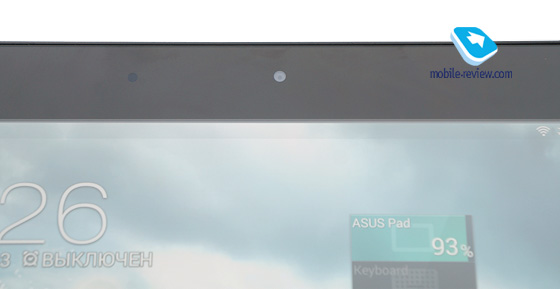
На правом торце расположился разъём 3,5 мм, microHDMI и слот для карты памяти microSD.

Также слева нашлось место и для качельки регулировки громкости, а чуть выше нее можно видеть кнопку включения. У обеих клавиш мягкое нажатие, у них удачное расположение, пользоваться ими удобно.

Снизу спрятался разъём для собственного зарядного устройства, одновременно являющийся разъёмом для подключения док-станции.

У меня на тесте был инженерный сэмпл, у него при сильном сжатии люфтила нижняя часть экрана, в коммерческих образцах этого недостатка, скорее всего, не будет. Других претензий к сборке нет.
Габариты
TF701T — типичный представитель десятидюймовых планшетов, его габариты сопоставимы с другими планшетами с такой же диагональю.
При использовании док-станции габариты устройства увеличиваются примерно вдвое.
- Asus Transformer Pad TF701t — 263×180.8×8.9 мм, вес – 585 грамм
- Asus Transformer Pad TF701t c док-станцией — 263×180.8×16.5~18.9 мм, вес – 1 135 грамм
- Apple iPad — 240x170x8 мм, вес – 478 грамм
- Samsung Galaxy Note 10.1 2014 — 243x171x8 мм, вес – 547 грамм
- Google Nexus 10 — 264x178x9 мм, вес – 603 грамма




Экран
В TF701T используется сенсорный экран с диагональю 10,1 дюйма, разрешением 2560х1600 точек, прикрытый защитным стеклом. Тип матрицы – S-IPS+.
Мне нравятся экраны, которые Asus использует в своей линейке трансформеров еще со времен TF201, у них отличные цветопередача, яркость, контрастность и углы обзора. TF701T не стал исключением, изменилось только разрешение, что положительно сказалось на качестве картинки, особенно на чтении мелкого текста. Разумеется, у дисплея есть и олеофобное покрытие.
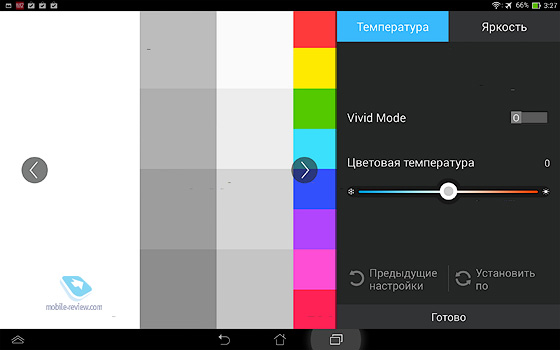
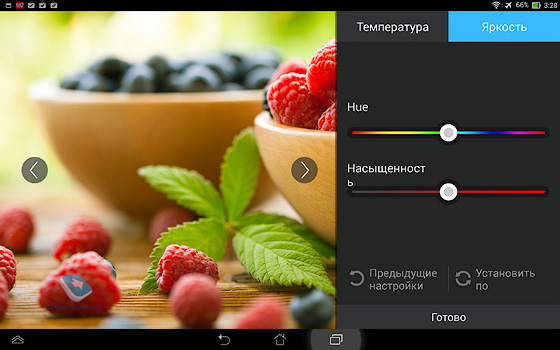
В настройках экрана присутствует отдельная опция «Outdoor Mode». При ее включении яркость экрана увеличивается, что позволяет читать с него даже на улице (впрочем, блики на улице всё равно будут видны).
Никуда не делась и традиционная программа Asus Splendid, позволяющая настроить контрастность и цветовую температуру экрана.
Операционная система
Планшет работает под управлением Android 4.2.2 (недавно вышло обновление до 4.3) с фирменными надстройками от Asus.
Не перестаю повторять, что оболочка Asus ближе всего подошла к правильной (на мой взгляд) реализации дополнений от производителя. С одной стороны, благодаря ей пользоваться планшетом намного удобнее, а с другой — внешний вид Android практически не изменился в сравнении с линейкой Nexus.
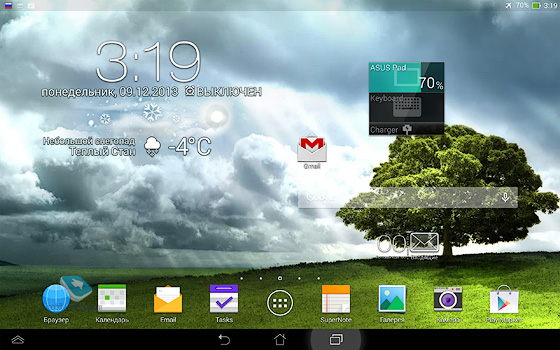
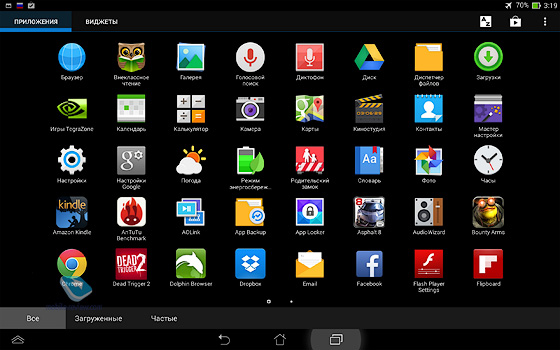
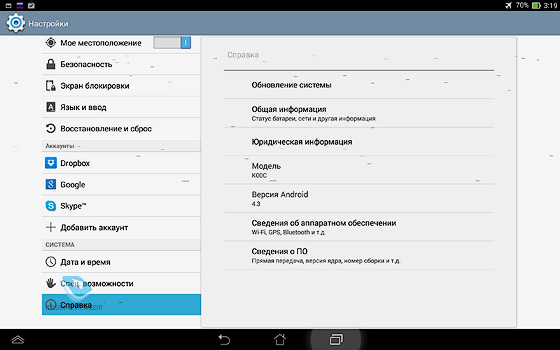
Немного видоизменился браузер. Теперь он поддерживает автоматическую подгонку текста при масштабировании. Для планшетов это не так актуально, как для телефонов, но эта надстройка всё равно удобна. Также добавили и отдельный режим чтения. Кроме того, вы легко можете перевести выделенный кусочек текста с помощью встроенного онлайн-словаря.
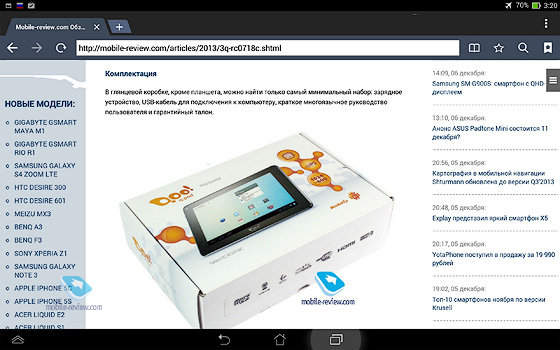
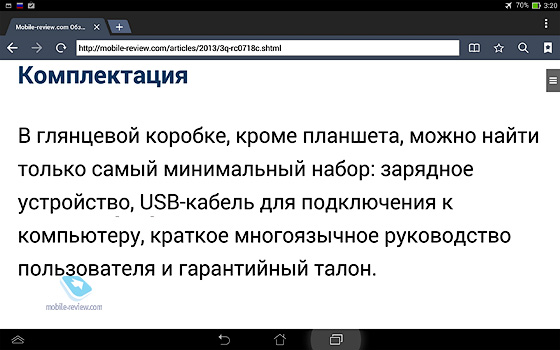
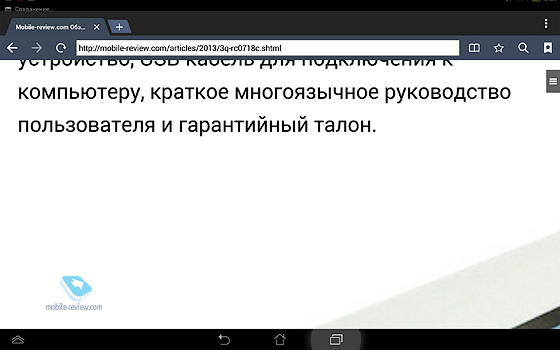
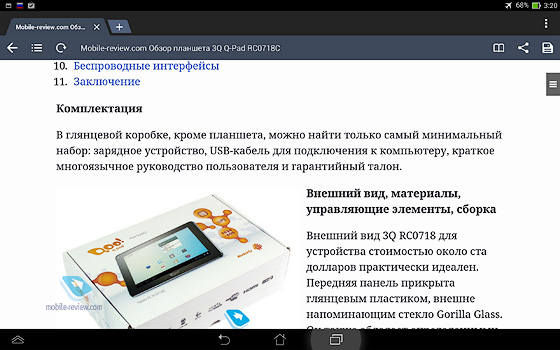
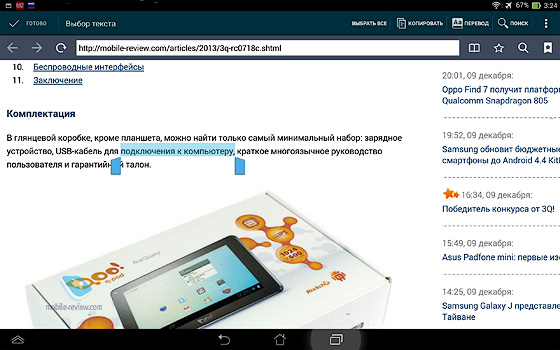
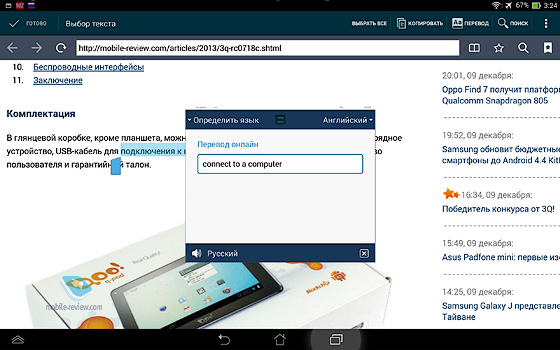
В строке состояния находятся привычные по прошлым моделям переключатели беспроводных интерфейсов. При желании их можно заменить на стандартные через настройки Asus.
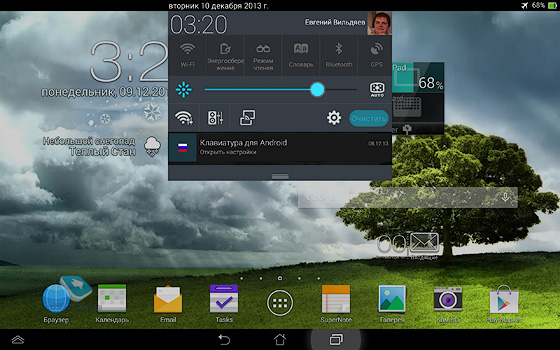
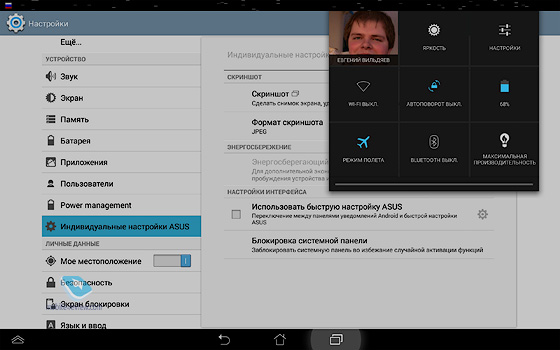
При вызове Google Now открывается панель с ярлыками. Там же расположилась и шестеренка настроек этой панели.
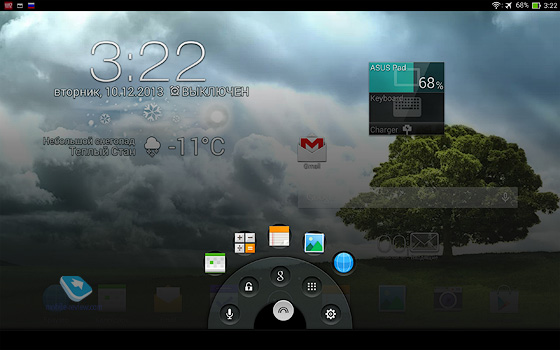
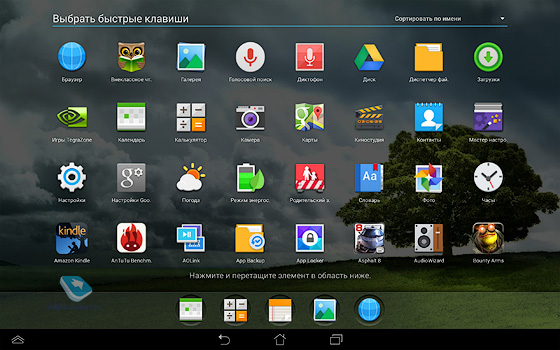
Слева от наэкранных клавиш находится кнопка вызова мини-приложений. Думаю, по скриншотам будет понятнее.
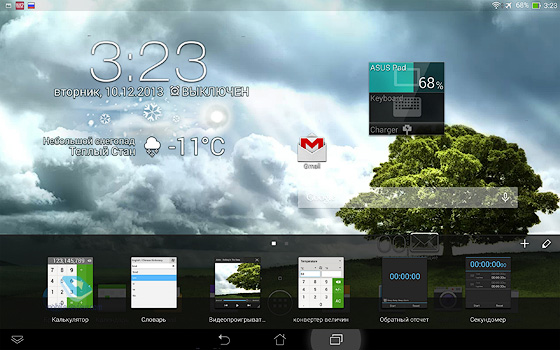
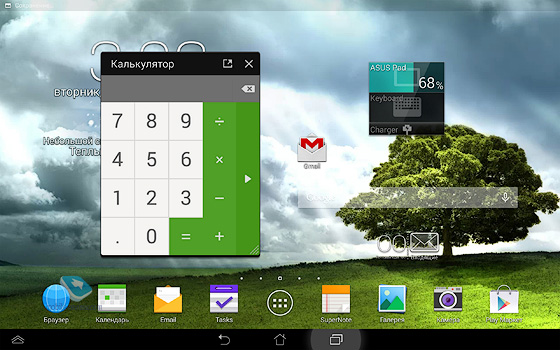
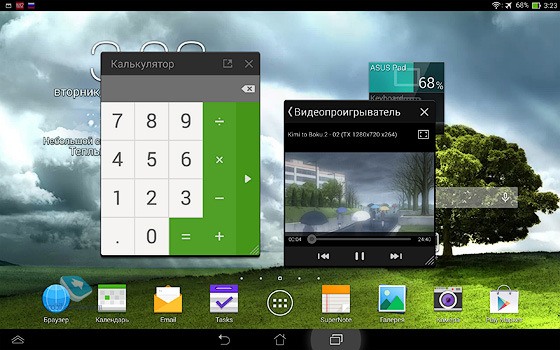
Щипок двумя пальцами вызывает миниатюры рабочих столов и позволяет быстро удалить ненужные.
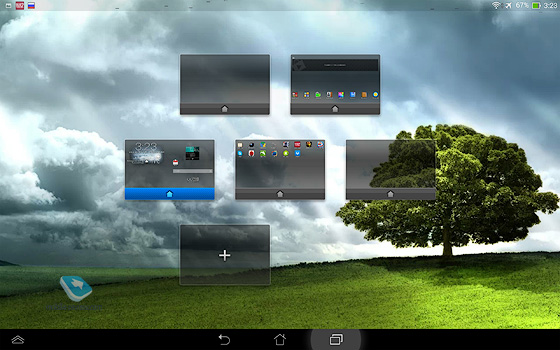
Есть отдельное погодное приложение с графиком изменения температуры.


Производительность
Это первый планшет от Asus, построенный на базе чипсета NVIDIA Tegra 4 с четырехъядерным процессором, работающим на частоте 1,9 ГГц. Объём оперативной памяти — 2 ГБ, ёмкость внутреннего накопителя — 32 ГБ (пользователю доступно около 28 ГБ).
О Tegra 4 почти ничего не было слышно с момента ее анонса на MWC 2013, тем интереснее было посмотреть на производительность устройства в деле. Общие впечатления только положительные: веб-страницы грузятся быстро, листание происходит без подтормаживаний, это же можно сказать и о листании рабочих столов.
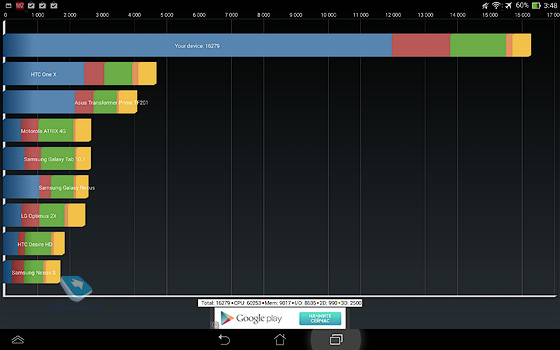
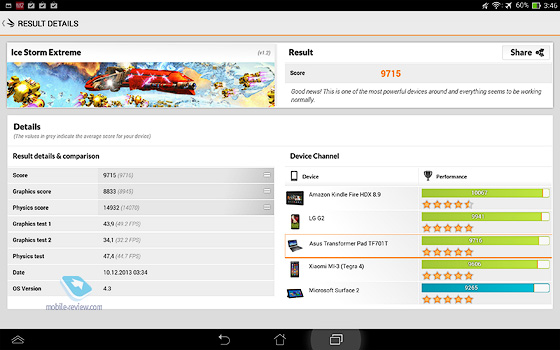
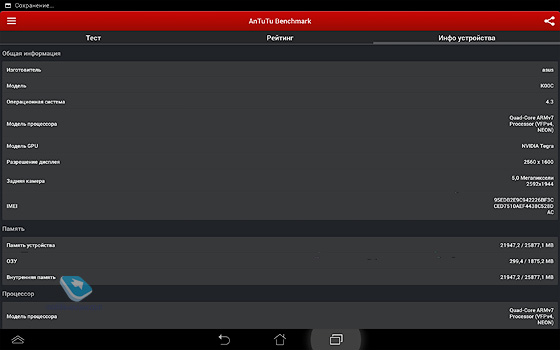
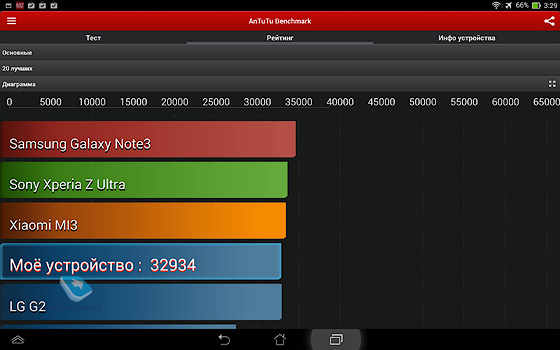
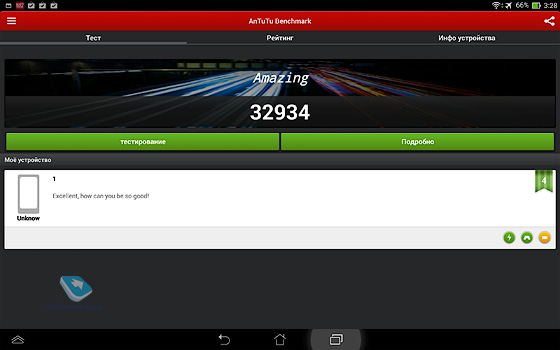
Отдельно стоит отметить собственный каталог игр — Tegra Zone, в котором уже более 30 игр с эксклюзивными графическими эффектами. Планшет отлично справился со всеми «тяжелыми» игрушками, как из Tegra Zone, так и из Play Store: тот же Asphalt 8 запускается на максимальных настройках, Riptide 2 «идет» без намека на тормоза.
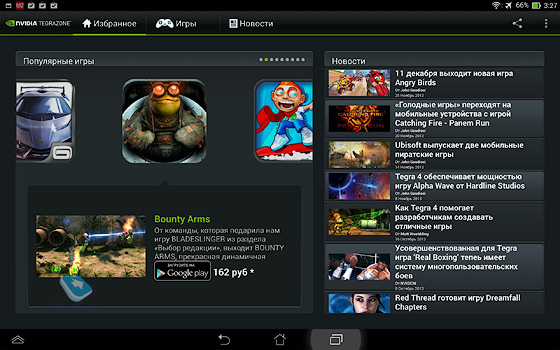
Единственный минус Tegra 4 — отсутствие поддержки OpenGL 3.0, что может негативно сказаться в будущем. В остальном же, к производительности претензий нет.
Автономная работа
Честно говоря, нигде точная ёмкость аккумулятора планшета не указана, поэтому придется довольствоваться сухими цифрами тестов (которые, кстати, более показательны).
В режиме чтения (яркость 30%, режим «в самолете» включен) планшет разрядился за 11 часов. С подключенной док-станцией его заряда хватило на 13 часов.
В режиме просмотра HD-видео заряда устройства хватило на 9 часов 30 минут (максимальная яркость, режим «в самолете» включен). При подключении док-станции это время увеличилось до 11 часов.
Использование док-станции более эффективно, когда вы уже немного разрядили планшет и уже потом подключили его к клавиатуре, тесты это предположение подтверждают.
Если говорить о повседневном использовании (набор текста, Wi-Fi включен, максимальная яркость+режим Outdoor), то за 2,5 часа планшет разрядился на 25%. Соответственно, в зависимости от нагрузки он может продержаться от одного дня до недели. Во всяком случае, на 4-5 пар в институте его должно хватить.
Док-станция
Отстегиваемая клавиатура со встроенным аккумулятором является одной из главных особенностей линейки Transformer. Начнем с совместимости: вы можете приобрести планшет без клавиатуры и подключить к нему док от TF201 и TF700, мне такая совместимость нравится. Правда, из-за этого приходится использовать собственный разъём для зарядного устройства.
Удобство набора текста находится на уровне десятидюймовых нетбуков. То есть, конечно, буковки маловаты, но в целом, клавиатура отлично подойдет для набора больших текстов. У клавиш короткое мягкое нажатие с характерным щелчком. На доке есть полноценный USB-порт с поддержкой USB 3.0 и кардридер.





Вот уже которое поколение в Asus никак не продумают систему переключения языков (хотя, казалось бы, чего стоило просто добавить дополнительную клавишу переключения языка?). Чтобы изменить язык, вам нужно вызвать список всех клавиатур и в нем выбрать нужный язык. Делать это постоянно неудобно. К счастью, решение есть, это клавиатура Russian Keyboard, позволяющая настроить переключение языков на сочетание Shift+Alt.


У тачпада небольшие размеры, но пользоваться им удобно. Он поддерживает прокрутку страниц с помощью свайпа двумя пальцами. Работает эта функция неидеально, да и зачем она нужна, когда можно прокрутить страницу пальцем?
Теперь об удобстве использования TF701 в качестве компактного ноутбука. Начиная с версии 4.1 Android изрядно «повзрослел» и избавился от многих детских болячек. В частности, теперь ввод текста в большинстве редакторов осуществляется без подтормаживаний. Я же рекомендую самое простое решение — использовать для ввода текстов Google Disk.
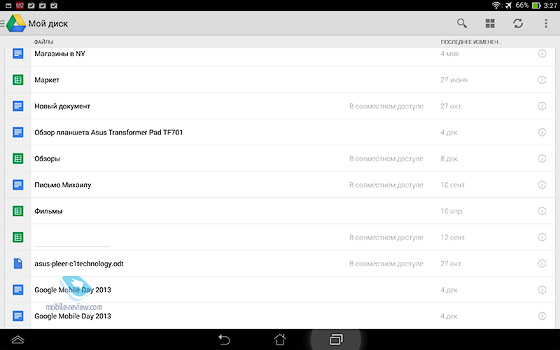
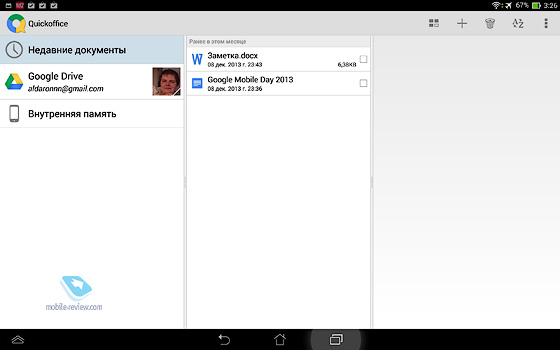
Камера
В планшете присутствуют две камеры — фронтальная на 1,2 МП и основная на 5 МП с автофокусом. Думаю, вы согласитесь, что десятидюймовый планшет — не лучший инструмент для фотографирования. Впрочем, в экстренной ситуации TF701 может вас выручить, в частности, текст он снимает отлично.



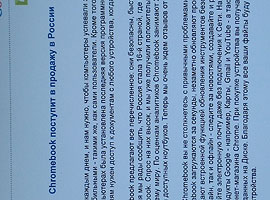
Фронтальная же камера отлично работает со Skype.
Беспроводные интерфейсы
А вот здесь нас ждет небольшое разочарование — в продаже на данный момент доступны только версии планшета с Wi-Fi. И несмотря на то, что поддерживается даже стандарт 5 ГГц, отсутствия 3G-модуля это не исправит. Подозреваю, что дело тут не столько в Asus, сколько в Tegra 4, впрочем, утверждать наверняка не буду.
GPS же и Bluetooth 4.0 никуда не делись, к работе обоих нет никаких претензий.
Заключение
Рекомендованная розничная цена модели с 32 ГБ встроенной памяти и док-станцией составляет 21 тысячу рублей. За эти деньги вы получаете топовый планшет на Android в алюминиевом корпусе и с уникальным бонусом в виде дока-клавиатуры. Из плюсов устройства отмечу шикарный экран, продолжительное время автономной работы и оболочку устройства. Минусы — отсутствие 3G-модуля, неудобная система переключения языков (спасает RuKeyboard).
Для кого это устройство? На мой взгляд, это студенты, которым нужен ноутбук для записи лекций, при этом они также нуждаются и в планшете для чтения литературы в PDF и других форматах. К тому же, можно по дороге в институт и из него смотреть фильмы, а потом просто подключить планшет к доку и начать работать. Благодаря развитию Android сценарий использования планшета в качестве печатной машинки выглядит уже не таким плохим. Что же касается поддержки 3G, то думаю, что версия планшета с этим модулем появится в продаже чуть позднее.
Конкуренты
На мой взгляд, у TF701t три сильных конкурента, давайте разбираться с ними.
Samsung Galaxy Note 10.1 2014. Флагманский десятидюймовый планшет от Samsung со множеством эксклюзивных функций, задействующих стилус. По экранам у него с TF701t паритет, тут уже зависит от того, какой тип матрицы вам ближе: IPS или Super Clear LCD (кстати, в Note 2014 тоже есть Pentile). По материалам преимущество на стороне TF701t (в Note 2014 используется пластик, стилизованный под кожу). Если же говорить об интерфейсах, то здесь выигрывает Note 2014, ведь у него есть не только поддержка 3G, но и LTE. А вот с ценой в Samsung явно погорячились. Если Asus предлагает свой планшет за 21-22 тысячи рублей, то за Note 10.1 2014 просят 27-30 тысяч.

Выбор между этими двумя планшетами во многом зависит от того, что вам нужнее: стилус и 3G или док-станция и меньшая цена.
Google Nexus 10. Недавно увидел этот планшет в фирменной галерее Samsung, получается, что он сейчас продается в РФ официально. В Яндекс.Маркете можно найти его начиная от 12 тысяч рублей. Плюсы очевидны: цена, обновления от Google, скорость работы. Минусы тоже: отсутствие слота для карты памяти, более слабая начинка.

Apple iPad Air. Обновленный iPad стал тоньше, легче и обзавелся поддержкой LTE. Собственно, габариты и поддержка LTE вкупе с iOS7 и множеством программ/игр для нее являются ключевыми преимуществами iPad Air. Из недостатков я бы отметил неудобный формат экрана для просмотра видео и сложную систему заливки контента на него.
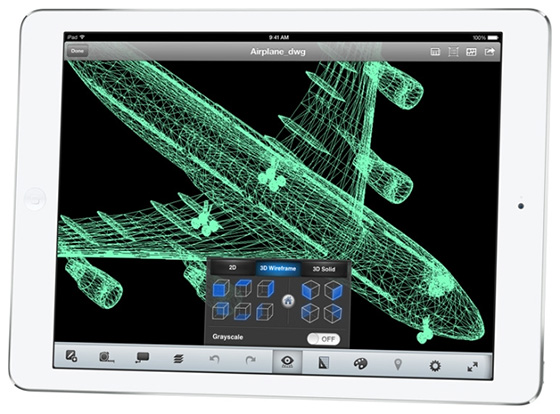
По сути, выбор между Air и TF701t – это скорее выбор между операционными системами, чем между устройствами.
Все новости из мира android, а также интересные статьи, авторские колонки и конкурсы – android.mobile-review.com – все об android!
Евгений Вильдяев (aldaronnn@gmail.com) ![]() Twitter
Twitter ![]() Instagram
Instagram
Опубликовано — 16 декабря 2013 г.
Полный обзор ASUS EEE Pad Transformer
Планшетный компьютер, не принеся в нашу жизнь ничего кардинально нового, сумел совершить революцию иного типа – не технологическую, а ментальную. Много ли в жизни устройств так отчаянно требовали купить себя, при этом так скромно умалчивая о своих возможностях? А много ли девайсов нам так сильно нравились заочно, хотя найти оправдание внезапно проснувшимся чувствам получалось далеко не у всех. Кажется, будто сначала возникла популярность, а лишь затем люди стали делиться друг с другом обнаруженными фишками, и только тогда узнали, что серфить в инете, играть в таймкиллеры, общаться с друзьями или смотреть видео, положив ноги на спинку дивана, бывает действительно удобно.

Но в тысячный раз отправляя злую птицу в деревянную стену, вы лишаете девайс ореола привлекательности. Окей, у вас уже есть планшетный компьютер, но может ли второе, третье, …цатое поколение устройств вернуть утраченный интерес? Прямоугольник, квадрат, алюминий, пластик, стекло – фактически, устройства разных производителей все как один похожи друг на друга (на радость патентным троллям). Со временем они становятся производительнее, тоньше, вместительней, но… это всё. Маркетинговая магия, наделяющая компьютеры новыми чехлами и ультразащитными сверхстёклами, больше не работает – устройство перестаёт удовлетворять потребности пользователя.
Компания ASUS, как ни странно это прозвучит, никогда не стремилась к прямой конкуренции с другими производителями. Создать новый рынок, выявить незанятую нишу, определить, что ещё может потребоваться людям в повседневной жизни – вот основные принципы развития продуктов компании. Поэтому, представляя на рынок свои планшетные компьютеры, ASUS не пошла на поводу у модных веяний и анонсировала четыре радикально различающихся устройства: самый мощный планшет, планшет-«трансформер», планшет-слайдер и планшет-блокнот (а теперь и с 3D). Сегодня на обзоре у лаборатории Trendclub планшетный компьютер компании ASUS, с виду не отличимый от серийного нетбука. Осторожно! Много траффика.
Рассматривать Transformer отдельно от его составных частей нельзя. Это два устройства в одном, и рассматривать их нужно в комплексе. Однако, если клавиатура без экрана – это всего лишь клавиатура, то экран сам по себе – функциональный планшет, и наше знакомство с ASUS Eee Pad Transformer начнём именно с него.
Технические характеристики
Планшет
ОС: Android Honeycomb
Процессор: NVIDIA Tegra 2 (1 Ггц двухъядерный ARM Cortex A9)
Память: 16/32/ ГБ
Дисплей: 10.1” HD (1280 x 800), IPS
Беспроводная связь: Wi-Fi – 802.11 b/g/n, Bluetooth 2.1
Разъемы: 40pin, 3,5-мм, mini HDMI, microSD
Камера: 1.2 Мп фронтальная, 5 Мп тыловая, запись видео 720p MPEG-4/H.264
Время работы: батарея 24.4 Вт-ч, 8-10 часов
Размеры: 271 x 171 x 12.98 мм
Вес: 680 г.
Док-станция
Разъемы: 40pin, 2 x USB 2.0, картиридер MMC/SD/SDHC
Время работы: батарея 24.4 Вт-ч, увеличивает время автономной работы планшета до 16 часов
Размеры: 271.8 x 175.3 x 15.24 мм
Вес: 621.5 г.
Комплектация




Коробка вскрывается легко, извлечь Трансформер не затруднит даже ребёнка. В одном комплекте идёт планшет и док-станция клавиатура. Производитель не забыл положить руководство пользователя, зарядное устройство и кабель для соединения с компьютером.
Внешний вид

При диагонали экрана 10.1” толщина корпуса составляет всего 13 мм.

Хорошая IPS матрица, о которой дальше расскажу подробнее, закрыта защитным стеклом.

Основа планшета – это экран, в том значении, что работать предстоит большую часть времени с лицевой стороной, но просчёты в проектировании задней крышки могут привести к значительным раздражающим минусам. Крышка Трансформера выполнена из темно-коричневого матового пластика, отпечатки пальцев на котором не заметны.

Волнистый рисунок на крышке корпуса – рифлёная поверхность, по заверению разработчиков, устойчивая к появлению царапин. Проверять это утверждение гвоздём я не решился, но обнаружил, что поверхность препятствует скольжению – планшет удобно держать в руках.

Боковые грани окантованы монолитным бронзовым металлом. Назначение его во многом эстетическое; планшет визуально сужается к краям и смотрится со стороны ещё тоньше, чем есть.


Динамики расположены на торцах и практически незаметны. К слову, звучание через них хорошее, но низкие частоты выражены не ярко, что типично практически для всех мобильных устройств.
Экран
IPS-матрица, к несчастью, ещё не стандарт де-факто для планшетов. Поэтому использование её в Трансформере порадовало. Матрица закрыта защитным стеклом, хорошо собирающим отпечатки, без тряпочки для протирки не обойтись. Пожалуй, отпечатки – это и есть «стандарт де-факто» для современных планшетных экранов 🙂

Разрешение экрана в1280 на 800 пикселей повышает качество картинки, а хороший запас яркости позволяет пользоваться экраном на улице в солнечный день. Интересный момент, глянцевое покрытие может превратить экран в «зеркало», но экран на максимальной яркости выводит изображение, читаемое без усилий.



У матрицы хорошие углы обзора, и хотя глянец остаётся глянцем, дисплей оказался намного лучше, чем в большинстве современных нетбуков и множестве ноутбуков.
Камера

Камер в планшете две и расположены они наиболее удобным способом, чтобы случайно не попасть под пальцы. Фронтальная камера в 1.2 Мп обеспечивает приемлемый уровень картинки для видеозвонков.


Тыловая камера в 5 Мп находится на уровне камер среднебюджетных телефонов. Съёмка в помещении показывает все возможности камеры, на улице ситуация немного лучше. Через камеру можно записывать видео в разрешении 720p, при этом используется кодек H.264.
Корпус и порты



Если держать планшет лицевой стороной к себе, то по левую руку на нём будут расположены кнопка вкл./выкл. и качелька громкости, а по правую – microSD, miniHDMI, разъём для наушников.

Сверху разъёмов и кнопок нет, а снизу находится Dock Connector (40pin), через который планшет по кабелю, идущему в комплекте, подключается к док-станции/другому компьютеру/зарядному устройству.

С двух сторон от Dock Connector находятся прорези для защёлкивающих замков.
Расположены порты удачно, включение и выключение, а так же изменение уровня громкости осуществляется одним пальцем без каких либо затруднений.
Привычный и небогатый набор значительно расширится, если подключить док-станцию, выполняющую основные коммуникационные функции.
Док-станция

Клавиатура с тачпадом, несущая в себе дополнительный аккумулятор, выполнена в тех же цветах, что и корпус планшета. Таким образом, с виду устройство выглядит как полноценный и стильный тёмно-коричневый нетбук.


Отличие от нетбука заключается в наличии металлического кредла – разъёма для установки планшета. Он подвижный и позволяет выбирать удобный для глаз угол наклона экрана. При этом обеспечивает удачный баланс: экран не перевешивает, «нетбук» не опрокидывается «на спину».
Кредл надёжный, сломать его случайно (да и преднамеренно) очень сложно. Чтобы повернуть его, нужно приложить усилие, жёсткость исключает появление разболтанности при многочисленных наклонах/разворотах экрана.
Автоматическая защёлка срабатывает при установке планшета. Когда нужно достать планшет, надо отвести рычажок защёлки влево. Защёлка надёжно препятствует случайному разъединению планшета и док-станции – Трансформер можно перевернуть вверх ногами и трясти, не боясь превратить дисплей в хрустящие осколки.

В рекламном ролике планшет подключают к док-станции одним простым движением руки. В реальности повторить такой трюк с защёлками вы сможете, при желании, только после многочисленных тренировок – установка требует определённой сосредоточенности и минимум двух рук.

Задняя крышка док-станции из матового пластика, в то время как поверхность со стороны клавиатуры – металлическая.

Вернёмся к разъёмам. На док-станции есть целых два usb порта, по одному на левую и правую сторону. Порты закрыты защитными заглушками.


На левой грани расположен и разъём Dock Connector, аналогичный разъёму на планшете. Используется он точно так же: для подзарядки и подключения к компьютеру.

На правой грани, помимо usb, расположен слот для SD-карт, значительно расширяющий вместимость планшета – 32 Гб карточка для картридера окажется незаменимой в полевых условиях, где не всегда удобно использовать переносной жёсткий диск под usb.

Обычная клавиатура ноутбука мало подходит для устройства под управлением ОС Android. Поэтому раскладка клавиатуры претерпела изменения, адаптируясь к новым программным условиям.

Android-клавиши на клавиатуре размещены в нижнем и верхнем рядах.

Кнопку Windows заменила кнопка «Домой», появилась кнопка «Поиск».

В правой части ряда нашлось место для «Меню».

В верхнем ряду исчез набор F-клавиш. На смену пришли:
— «Назад»
— «Включить/выключить Wi-Fi»
— «Включить/выключить Bluetooth»
-«Включить/выключить тачпад»

— «Уменьшить яркость»
-«Увеличить яркость»
-«Автоматическая яркость»
— «Снять скриншот»
-«Вызвать браузер»
— «Настройки»

В правой части верхнего ряда клавиши управления мультимедиа (воспроизведение, ± и on/off звука) и кнопка выхода в ждущий режим.
Дополнительных сюрпризов клавиатура не несёт, соответствуя стандарту, применяемому во многих нетбуках. Небольшой размер клавиш не мешает удобству печати, они расположены с промежутками, практически исключающими случайные ошибочные нажатия.
Не хочу ввязываться в спор о том, способен ли набор текста на экране заменить обычную печать. Лично мне неудобно, когда софтклавиатура закрывает пол экрана, да и не уверен, что на свете много мазохистов, готовых набирать текст, чуть превышающий блокнотную заметку, не на аппаратной клавиатуре.

О тачпаде скажу только одно – он есть. Само наличие тачпада немаленьких размеров на устройстве с мультитач-экраном и свободным для компьютерной мыши usb-портом – выглядит анахронизмом.
Android и производительность

На сегодняшний день Трансформер работает под управлением Android 3.2. Google постоянно обновляет систему и то, что сейчас хочется назвать нововведением, через непродолжительное время будет восприниматься как само собой разумеющееся – так стало с поддержкой многозадачности, внешних накопителей, улучшенной производительностью браузера и т.д.
Это утверждение относится и к глюкам системы, замеченным, к примеру, на прошивке 3.1. В новых версиях большинство замеченных проблем исправили. Google не собирается снижать темпы выпуска новых версий, так что в дальнейшем ожидается только рост устойчивости системы.

Субъективно, система работает быстро, без зависаний. За производительность отвечает платформа NVIDIA Tegra 2, включающая двухъядерный процессор с частотой 1 Ггц и 1 Гб оперативной памяти, — а это означает, что все существующие в Android Market приложения запустятся, и будут работать на планшете без труда.
Синтетические тесты показали следующие результаты:

Популярное приложение для тестирования Quadrant Standart не оптимизировано под новую версию Андроида и показывает неправдоподобный результат, поэтому я бы рекомендовал сравнивать планшеты по тестам SunSpider и Antutu Benchmark. Не могу сказать за все планшеты, но там, где можно сравнить, Трансформер показывает подавляющее, достойное Мегатрона :), превосходство в попугаях.
(Если вам любопытно, сравниваю с HTC Flyer и Motorola XOOM, по которым в сети есть данные AnTutu Benchmark, хотя оценивать сравнительную производительность устройств только по этим цифрам нельзя.)


Дополнительное ПО

Обновление 3.2 принесло на Трансформер TegraZone — магазин от Nvidia, напоминающий Android Market, но исключительно для игр, оптимизированных под Tegra 2.

В ASUS, по старой доброй традиции наполнять ноутбуки большим количество предустановленного софта, установили в Трансформер несколько интересных приложений, часть которых вы могли встречать в нетбуках и ноутбуках компании:

— MyNet DLNA — для работы с мультимедийным контентом (музыка, фото, видео) в рамках локальной сети;



— MyCloud — приложение для доступа в сетевое хранилище Webstorage, где совершенное бесплатно вам предоставят место для хранения и возможность доступа из любой точки мира сроком на 1 год; продлить использование можно за небольшую плату;

— MyDesktop откроет доступ к удалённому рабочему столу, а служба @Vibe позволит шагнуть ещё дальше – к мультимедиа всего интернета.


— MyLibrary предназначено для чтение электронных книг.




— Polaris Office 3.0 – базовый текстовый редактор, позволяющий на элементарном уровне создавать записи, электронные таблицы и даже презентации, а так же обладающий скиллом в виде возможности просмотра и редактирования документов Microsoft Office.

Из приятных неожиданностей отмечу хорошую работу с GPS – координаты определяет быстро даже в помещении.
Просмотр видео
NVIDIA Tegra 2 поддерживает формат H264 1080p со спецификациями базового профиля. Система воспроизводит видео вплоть до 1080p (H.264, контейнер MP4).
Набор кодеков для ASUS Eee PAD Transformer:
— H.264/VC-1/MPEG-4 Video Decoding
— H.264 Video Encoding
— AAC, AMR, WMA и MP3
На практике это означает, что с некоторым видео могут возникнуть проблемы и придётся пользоваться софтом, адаптирующим (перекодирующим) под устройство.
HDMI порт планшета выводит на сторонний экран картинку в 1280×720 пикселей.
Беспроводная связь
Набор стандартный: Bluetooth 2.1 + EDR, WiFi (802.11 b/g/n) и… один важный нюанс.
В представленном на обзор семпле отсутствовал 3G-модем, и я хотел записать это в минус – устройство, позиционируемое как сверхмобильное, и без 3G? Как оказалось, половина TF101 поставляются с модулями связи третьего поколения. Так что при знакомстве с устройством обращайте внимание, указывает ли продавец ASUS Eee Pad Transformer TF101 + 3G или No 3G.
Время автономной работы


В планшете установлена батарея емкостью 3260 мА•ч (батарея такой же ёмкости находится и в док-станции). Заряда хватает на 8-10 часов работы (просмотр видео, игрушки, серфинг). Неплохо, но ничего удивительного для мира планшетных компьютеров.
Дополнительная батарея док-станции выводит Трансформер на недосягаемый для других планшетов уровень – время автономной работы практически удваивается до 16 часов.
Даже при минимуме заряда в док-станции достаточно присоединить планшет, и он начнёт заряжаться, а потом его можно использовать отдельно. Док-станция впитывает энергию как вампир и быстро заряжается от сети.
Почему Transformer
В модели, представленной на обзор, не было проблем с качеством сборки, не глючил софт и прошивка работала стабильно. Достоин ли Трансформер эпитетов «превосходный» и «совершенный»? Безусловно, без ошибок на новом поле не обошлось и главные сложности, на мой взгляд, скрываются в первоначальной сырости самого Андроида. От которой он уходит всё дальше и дальше с каждым новым релизом.
Недовольство Трансформером в большинство случаев можно выразить простой и парадоксальной мыслью: держа в руках, по сути дела, современный нетбук, ты ожидаешь от устройства всех возможностей…. операционной системы Windows или Linux. И наталкиваешься на ограничения системы, ещё недавно прораставшей на телефонах. Когнитивный диссонанс не возникает, когда отключается док-станция и в руках остаётся только сам планшет.
Несмотря на отличный дизайн, перед покупкой нужно понимать – это не нетбук с приятным бонусом в виде экрана-планшета. Устройство в первую очередь планшет, выросший из детского сада, возмужавший и готовый к работе с гораздо более требовательным пользователем.
Планшет отдельно от док-станции – дело исключительно вкуса, предпочтений и требований. Но наличие клавиатуры, помимо очевидных плюсов, позволяет в полной мере раскрыть возможности новых версий Android’а, который с будущими релизами, несомненно, будет всё больше ориентирован на нетбуки.
Можно долго избегать прямых или косвенных сравнений, но рано или поздно появится последняя шальная мысль: так почему я (или вы) можем выбрать Трансформер? Главное отличие не в цене или IPS (впрочем, и это не мало), а в клавиатуре. И если у ASUS этот функциональный аксессуар намного упрощает работу с офисными приложениями, обеспечивает дополнительное время автономный работы, расширяет коммуникационные возможности устройства, обеспечивает удобное расположение экрана на удобном для глаз уровне, то у конкурентов…

Плюсы
+ Можно использоваться SD карту, внешний HDD или мышь
+ Производительность (скорость работы)
+ Предустановленный софт ASUS
+ Яркий качественный экран
+ Время автономной работы
+ Аппаратная клавиатура
+ Адекватная цена
Минусы
— Нет поддержки .mkv и ряда других форматов
— Уникальный разъем под зарядное устройство
Источник https://tech.onliner.by/2012/02/06/eeepad_tprime
Источник https://mobile-review.com/articles/2013/asus-tf701t.shtml
Источник https://habr.com/ru/companies/asus/articles/126762/

